
Windows 11 enthält ein Neues Widgets-Menü. das öffnet sich von einem Button in der Taskleiste. Wenn Sie den Taskleistenspeicher speichern möchten, ist es einfach, die Widgets-Schaltfläche auszuschalten. Hier ist, wie es geht.
[fünfzehn] So verbergen Sie die Widgets-MenütasteUm das Widgets-Menü in Windows 11 zu deaktivieren, ist es so einfach, den Knopf zu verbergen und niemals zu verwenden. (Die Widgets-Taste sieht aus wie ein blaues Quadrat mit zwei abgerundeten Rechtecken.) Glücklicherweise ist es leicht zu tun. Um die Widgets-Schaltfläche auszublenden, klicken Sie zuerst mit der rechten Maustaste auf die Taskleiste und wählen Sie "Taskleisteneinstellungen".
(Alternativ können Sie Einstellungen öffnen und zur Personalisierung & GT; Taskleiste navigieren.)

Die Windows-Settings-App öffnet sich für die Personalisierung & GT; Taskleistenseite. Erweitern Sie den Abschnitt "Taskleistenelemente", falls erforderlich, und drehen Sie den Switch neben "Widgets" auf "OFF".
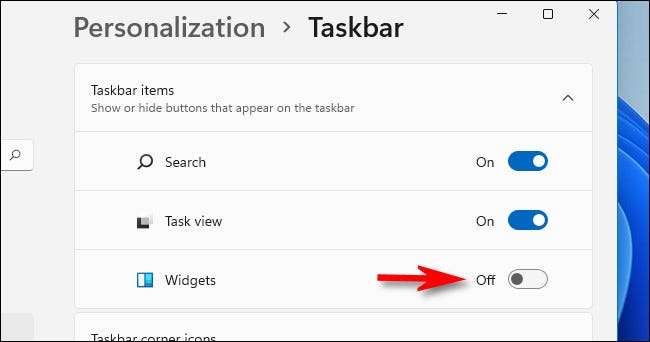
Sofort verschwindet die Widgets-Taste von Ihrer Taskleiste. Microsoft bietet keine Möglichkeit, das Widgets-Menü vollständig "deaktivieren", ohne etwas zu tun, das Ihr System beschädigt. Da das Widgets-Menü eine vernachlässigbare Menge an Ressourcen verwendet, können Sie den Knopf einfach ausblenden und sicher vergessen, dass es existiert.
Wenn Sie jedoch jemals das Widgets-Menü sehen möchten, ohne die Widgets-Schaltfläche in Ihrer Taskleiste wieder aufzunehmen, drücken Sie einfach Windows + W auf Ihre Tastatur. Es wird sofort angezeigt, keine Task-Taste erforderlich.
[fünfzehn] So zeigen Sie die Windows 11-Widgets-Menütaste anWenn Sie die Widgets-Menütaste in der Taskleiste wieder aufgeben möchten, ist alles eine schnelle Reise zu Windows-Einstellungen. Klicken Sie zuerst mit der rechten Maustaste auf die Taskleiste und wählen Sie "Taskleisteneinstellungen".

Das Windows-Einstellungsfenster öffnet sich für die Personalisierung & GT; Taskleistenseite. Klicken Sie in "Taskleistenelementen" auf den Switch neben "Widgets", um es "einschalten".

Sobald Sie "Widgets" mit dem Schalter aktivieren, erscheint seine Taste erneut in der Taskleiste. Wenn Sie darauf klicken, werden Sie das sehen Voll-Widgets-Menü. wie gewöhnlich. Spaß haben!
VERBUNDEN: Wie funktioniert die neuen Widgets von Windows 11?






